Smazání listu v aplikaci Microsoft Excel
Jak víte, v knize Excel existuje možnost vytvořit několik listů. Kromě toho jsou výchozí nastavení nastavena tak, aby dokument již při vytváření vytvořil tři prvky. Existují však časy, kdy uživatelé potřebují vymazat některé datové listy nebo prázdné, aby se s nimi neporušovaly. Podívejme se, jak to lze udělat různými způsoby.
Obsah
Postup odstranění
V aplikaci Excel můžete odstranit jak jeden list, tak několik. Zvažte, jak se to děje v praxi.
Metoda 1: Odstranit z kontextové nabídky
Nejjednodušší a nejintutivnější způsob, jak tento postup provést, je využít příležitosti, kterou poskytuje kontextové menu. Klikněte pravým tlačítkem na list, který již není potřeba. V aktivovaném kontextovém seznamu vyberte položku "Smazat" .
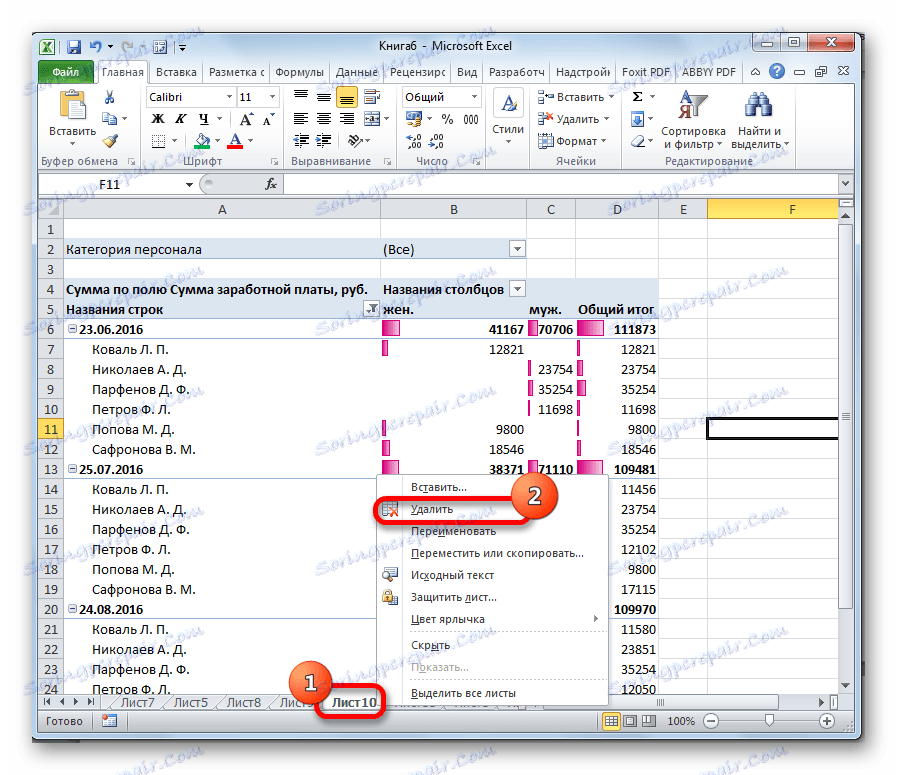
Po této akci list zmizí ze seznamu prvků nad stavovým řádkem.
Metoda 2: Odstraňte nástroje na pásku
Odstranění nepotřebného prvku je možné pomocí nástrojů umístěných na pásku.
- Přejeme na list, který chceme odstranit.
- Zatímco na kartě "Domov" klikněte na tlačítko na "Vymazat" pásek v poli "Buňky" . V zobrazené nabídce klikněte na ikonu trojúhelníku vedle tlačítka "Odstranit" . V rozbalovací nabídce se zastavíme na stránce Odstranit list .
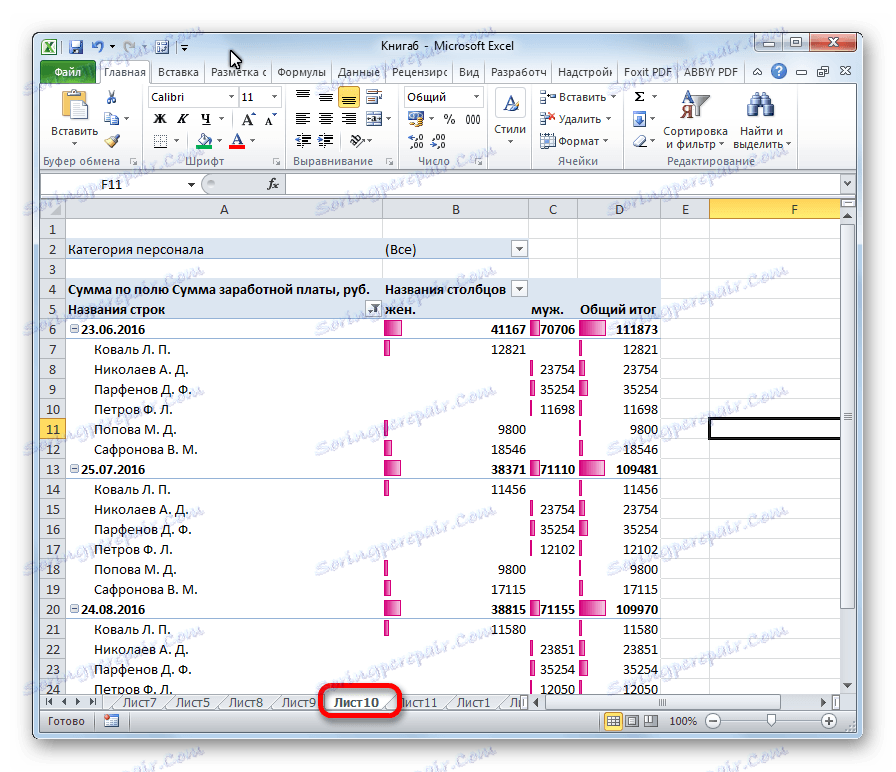
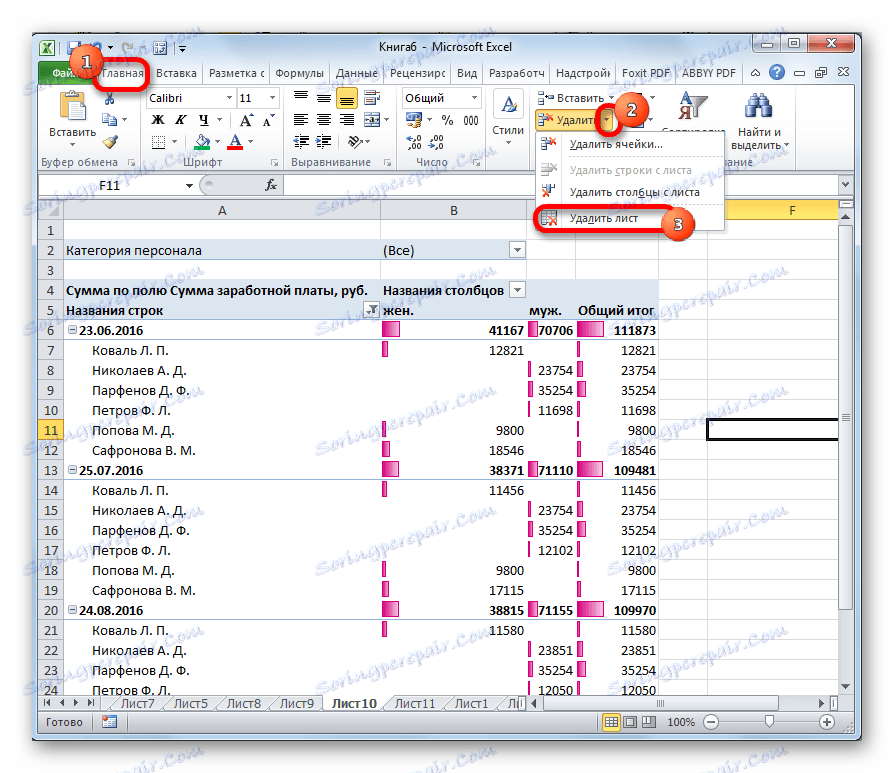
Aktivní list bude okamžitě smazán.
Metoda 3: Odeberte více položek
Postup samotného odstraňování je ve skutečnosti přesně stejný jako ve dvou výše popsaných metodách. Pouze abychom odstranili několik listů, než začneme okamžitý proces, budeme je muset vybrat.
- Chcete-li vybrat položky uspořádané v pořadí, podržte klávesu Shift . Poté klikněte na první prvek a poté na poslední, podržte stisknuté tlačítko.
- Pokud ty prvky, které chcete odstranit, nejsou společné, ale rozptýlené, pak musíte v tomto případě stisknout klávesu Ctrl . Poté klikněte na každý název listu, který chcete smazat.
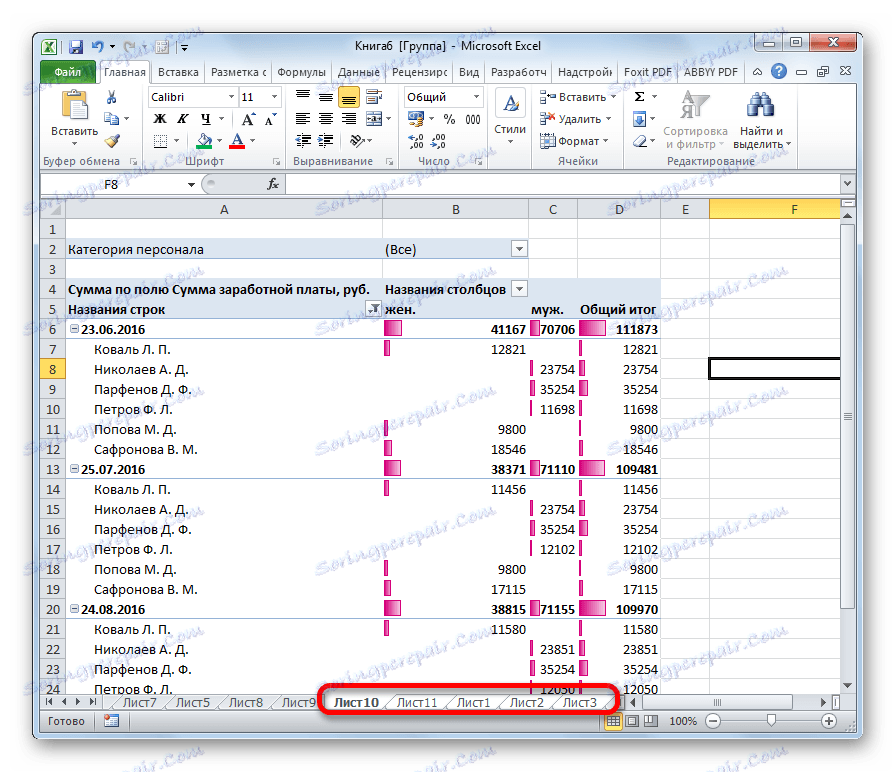
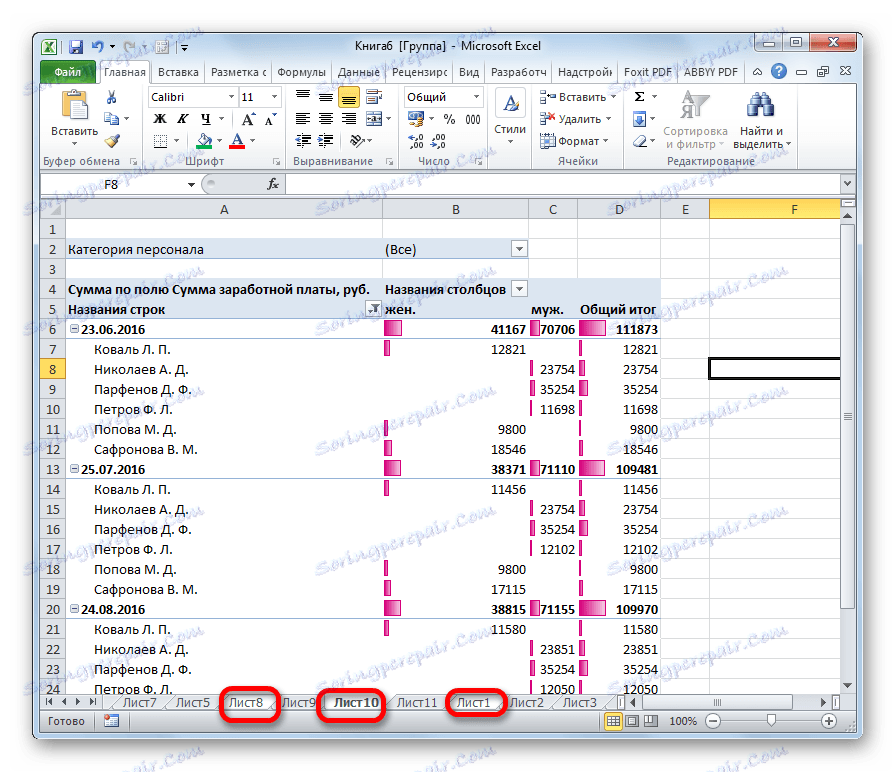
Po výběru prvků je nutné použít jednu ze dvou výše uvedených metod k jejich odstranění.
Lekce: Jak přidat list v aplikaci Excel
Jak můžete vidět, odstranění nepotřebných listů v programu Excel je poměrně snadné. Pokud je to požadováno, je možné dokonce smazat několik položek najednou.